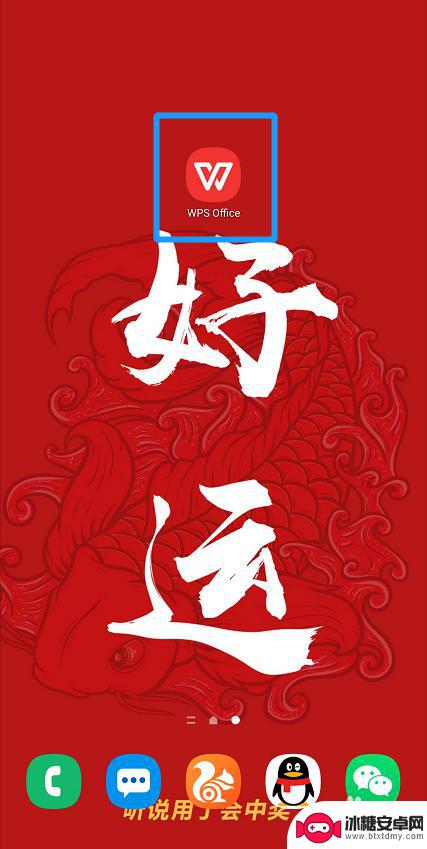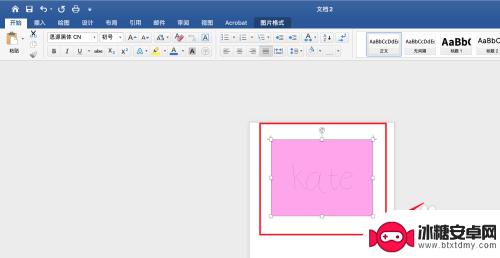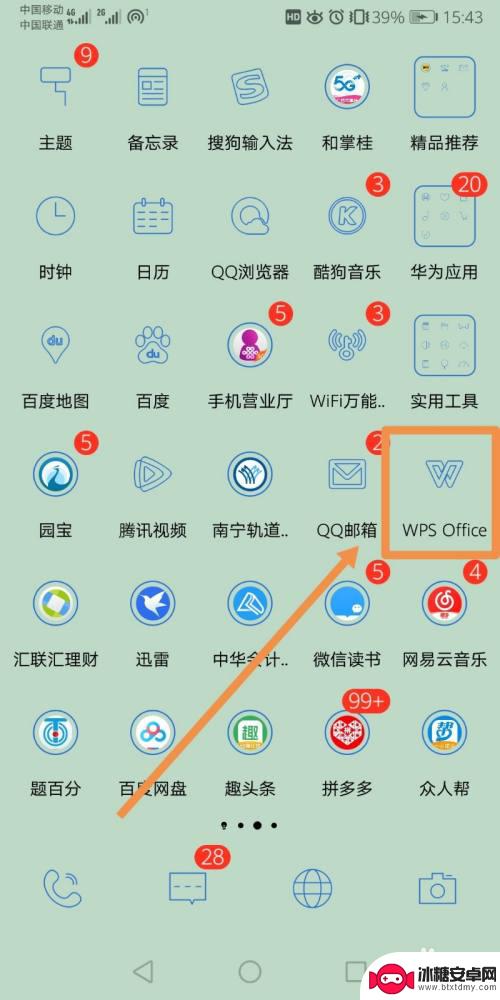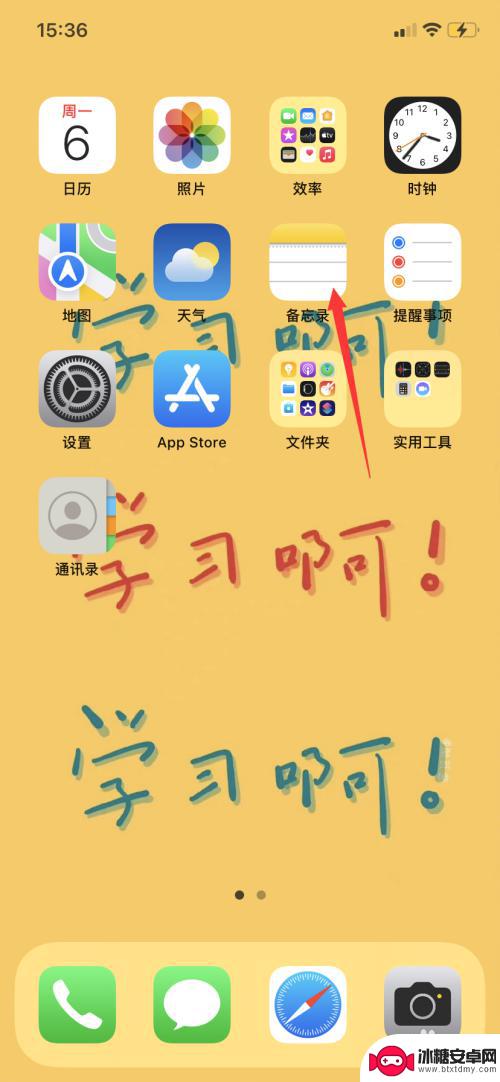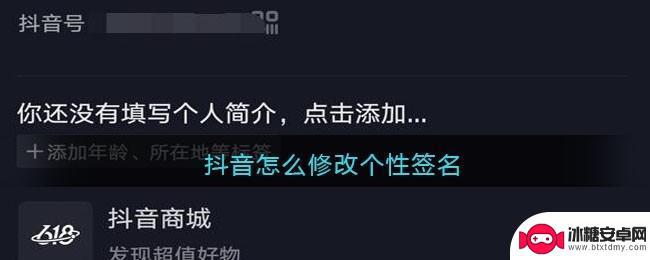手机怎么进行电子签名 Word如何制作电子签名的步骤
在现代社会电子签名已经成为了一种方便快捷的文件处理方式,随着科技的不断进步,我们不再需要纸质文件和传统的手写签名来确认文件的真实性和合法性。手机作为我们生活中不可或缺的工具之一,也可以帮助我们进行电子签名。究竟手机如何进行电子签名呢?我们常用的办公软件Word又如何制作电子签名的步骤呢?下面将为大家详细介绍。
Word如何制作电子签名的步骤
Word制作电子签名的方法
1.首先我们打开word,选择插入界面。点击图片
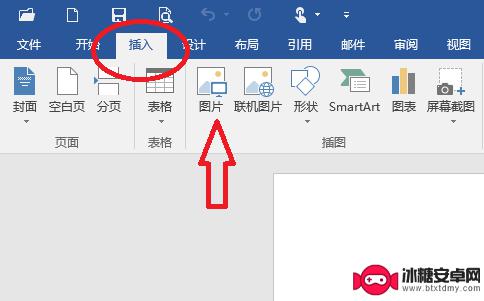
2.选择一张签名者的签名图片,插入word中
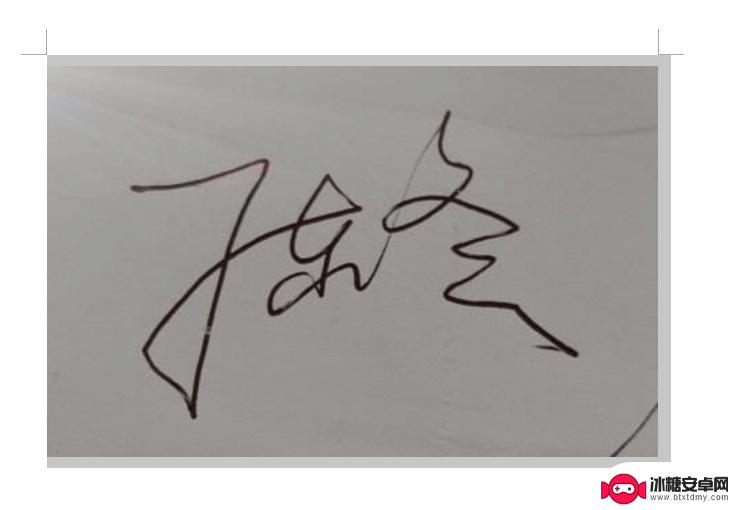
3.点击图片,图片右上角会出现一个小方块
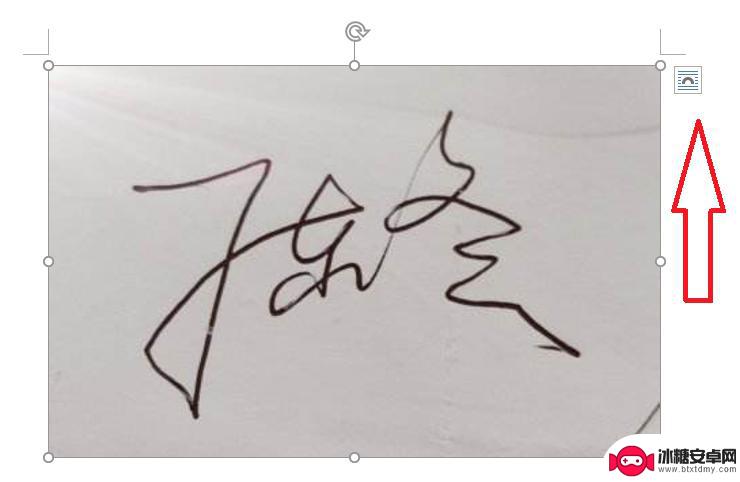
4.点击小方块,在出现在界面中。文字环绕中选择浮于文字上方
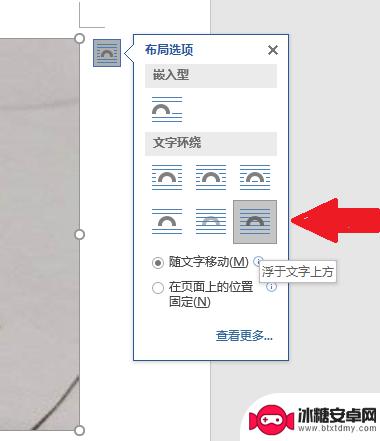
5.接着点击上方菜单栏,选择图片工具中的格式选项
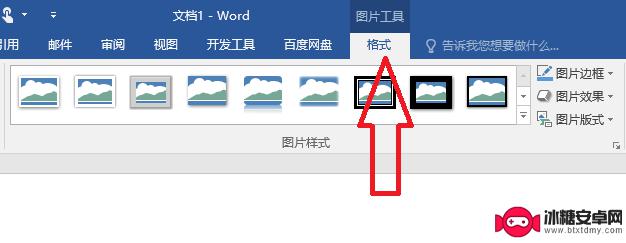
6.点开颜色下拉菜单
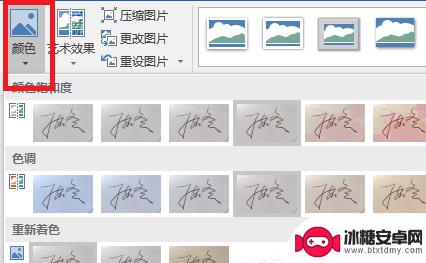
7.在重新着色中,选择黑白50% 或25%,并点击设置透明色
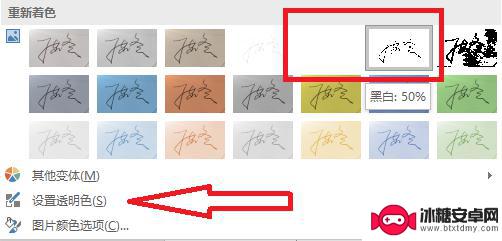
8.这样一份电子签名就完成了!

以上是关于如何进行手机电子签名的全部内容,如果你遇到了相同的情况,赶快参照我提供的方法来处理吧!希望对大家有所帮助。
相关教程
-
如何在手机电子文档中加入手写签名 手机上word文档如何进行手写签名
在现代社会中手机已经成为我们生活中必不可少的工具之一,而在手机上进行电子文档编辑也是我们经常需要的操作。在一些特殊情况下,我们可能需要在手机电子文档中加入手写签名,以确保文件的...
-
手机图片签名怎么转成电子签名 图片签名转电子签名方法
随着科技的发展,手机图片签名已经成为很多人日常生活中的一种常见方式,随着电子签名的逐渐普及,很多人开始关注如何将手机图片签名转换为电子签名。在这个数字化时代,了解图片签名转电子...
-
手机上电子签名怎么签 手机签字软件怎么用
在现代社会随着科技的不断发展,手机已经成为人们生活中不可或缺的一部分,而随之而来的电子签名技术也逐渐成为一种便捷的签约方式。手机上电子签名怎么签呢?手机签字软件又该如何使用呢?...
-
手机怎么把签名弄到图片上 将电子签名放在图片上的简便方法
在现代社会手机已经成为人们生活中必不可少的工具之一,除了通讯功能外,手机还具备了多种强大的应用程序,其中包括电子签名功能。电子签名的使用方便快捷,然而有时我们可能需要将电子签名...
-
手机怎么签字电子版 手机电子签名的步骤
随着科技的不断发展,手机已经成为了我们日常生活中不可或缺的工具之一,除了通讯、社交、娱乐等功能外,手机还可以帮助我们完成一些繁琐的事务,比如签字。在过去签字往往需要纸质文件和笔...
-
抖音发表不当签名(抖音发表不当签名怎么办)
今天给大家介绍有关抖音发表不当签名的相关内容,希望对大家有所帮助,一起来看看吧。1抖音签名为什么改了通不过?抖音签名改了通不过的原因是抖音平台对用户签名进行了一些限制和审核措施,导...
-
苹果手机如何位置设定 如何在苹果手机上设置定位功能
苹果手机是一款功能强大的智能手机,其中的定位功能更是为我们的生活带来了极大的便利,在苹果手机上设置定位功能非常简单,只需要进入设置,点击隐私选项,然后找到定位服务,打开即可。通...
-
怎么设置手机电信参数设置 中国电信4g手机apn配置
在现代社会中手机已经成为人们生活中不可或缺的重要工具,为了能够更好地使用手机上网和通讯,设置正确的电信参数是非常关键的。特别是对于中国电信4G手机用户来说,正确配置APN参数是...
-
苹果手机延时摄像怎么关闭 苹果相机取消延时拍摄原因
苹果手机的延时摄像功能在拍摄照片时可能会造成一定的困扰,许多用户不知道如何正确关闭延时摄像或取消延时拍摄,苹果相机取消延时拍摄的原因可能是因为用户误操作或者设置问题。在使用苹果...
-
苹果手机如何变回浅色系 苹果设备深色主题怎么设置
苹果手机的深色主题一直备受用户喜爱,但有时候我们也想尝试一下浅色系的风格,苹果设备的深色主题设置简单方便,只需要进入设置,选择外观与亮度,然后切换到浅色模式即可。这样不仅能让手...